Die jüngsten Verbesserungen in Bezug auf Konnektivität und Akkulaufzeit von Bluetooth-Kopfhörern haben sie für Spiele beliebt gemacht. Aber die PlayStation 5 (PS5) ist ziemlich wählerisch und verbindet sich nicht mit nicht lizenzierten Geräten auf ihrem Radar.

Wenn Sie erfolglos versuchen, Ihre Bluetooth-Kopfhörer mit einer PS5 zu verbinden, liegt das wahrscheinlich daran, dass Ihre Kopfhörer nicht unterstützt werden. Leider sind nur wenige nativ mit der PS5 kompatibel. Wie schließen Sie also ein nicht unterstütztes Headset an Ihre Konsole an?
Dieser Artikel zeigt Ihnen alles, was Sie wissen müssen, um Bluetooth-Kopfhörer mit einer PS5-Konsole zu verbinden.
Sind Bluetooth-Kopfhörer mit Playstation 5 kompatibel?
PS5 hat keine integrierte Bluetooth-Konnektivität. Allerdings werden nur wenige Headsets für eine einfache Verbindung unterstützt.
Wenn Ihre Kopfhörer nicht unterstützt werden, gibt es verschiedene Möglichkeiten, Ihre PS5 für drahtloses Audio mit Ihrem Bluetooth-Headset zu verbinden.
So verbinden Sie beliebige Bluetooth-Kopfhörer mit einer PS5
Die meisten kabellosen Kopfhörer werden mit einem USB-Dongle geliefert.
Wenn Ihres es nicht hat, beschreiben die folgenden Methoden die Verwendung eines Adapters, um eine PS5 mühelos mit Bluetooth-Kopfhörern zu verbinden.
Verwenden Sie einen USB-Bluetooth-Sender
Hier ist eine gängige Methode zum Verbinden von Bluetooth-Kopfhörern mit einer PS5.
- Kaufen Sie einen USB-Bluetooth-Sender .

- Verbinden Sie Ihre PS5 mit dem USB-Bluetooth-Sender.

- Koppeln Sie den Kopfhörer mit dem Sender.

- Erstellen Sie die Einstellung für die PS5-Audioausgabe.
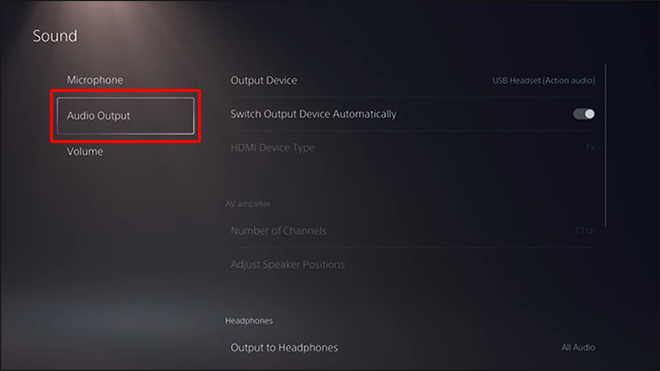
Wenn die Kopplung nicht erfolgreich ist, können Sie diese Schritte einige Male wiederholen, um sie korrekt zu koppeln. Nach erfolgreicher Kopplung sollten Sie die Audioausgabeeinstellung der PS5 auf den USB-Bluetooth-Adapter richten. So geht’s:
- Wählen Sie „Ton“ im Einstellungsmenü Ihrer PS5.
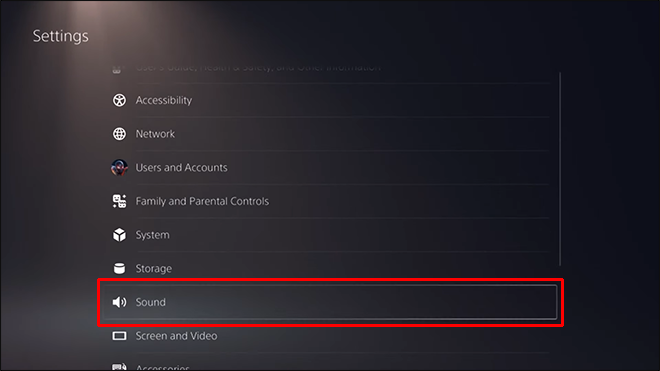
- Wählen Sie „Audioausgabe“.
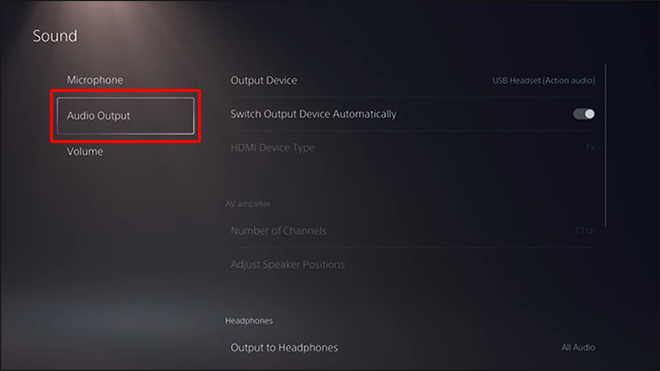
- Ändern Sie das „Ausgabegerät“ in „USB-Headset“.
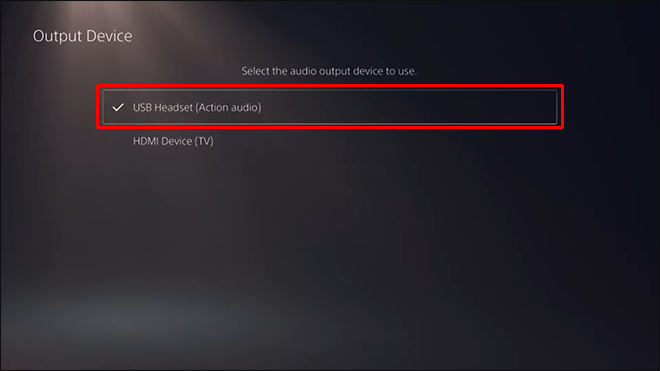
Unmittelbar nachdem Sie diese Einstellung geändert haben, sollten Sie beginnen, den Ton über Ihre Bluetooth-Kopfhörer zu hören.
Wenn Sie jedoch keinen Ton hören können, vergewissern Sie sich, dass Ihre Bluetooth-Kopfhörer korrekt mit der PS5 gekoppelt sind, und wiederholen Sie die Schritte.
Schließen Sie Bluetooth-Kopfhörer ohne Adapter an ein Fernsehgerät an
Oft ist es besser, Ihre Bluetooth-Kopfhörer mit einer TV-Smart-App als mit einer PS5 zu verbinden. Dies ist hilfreich, wenn Sie Ihre Kopfhörer neben einer PS5 mit einem anderen Gerät verwenden möchten. Zum Beispiel, wenn Sie Ihre Kopfhörer mit einer TV-Smart-App wie Fire TV, Blu-ray-Player oder Roku verwenden. Befolgen Sie diese Schritte, um ohne Adapter eine Verbindung zu einem Fernsehgerät herzustellen:
- Stellen Sie den Audioausgang Ihres Fernsehers auf „Bluetooth“, falls noch nicht geschehen.
- Gehen Sie zu den Bluetooth-Einstellungen auf Ihrem Fernseher.
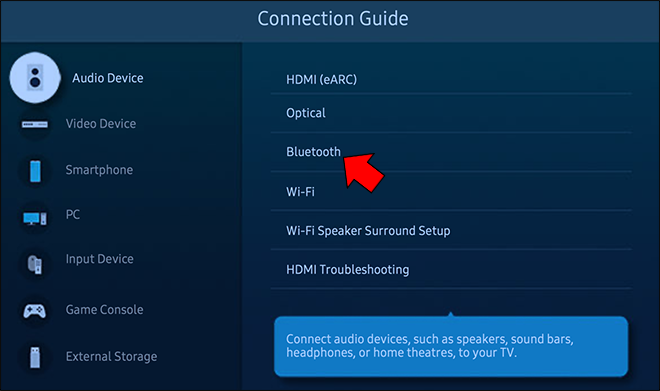
- Versetzen Sie die Bluetooth-Kopfhörer in den Kopplungsmodus.

- Eine Liste der verfügbaren Bluetooth-Geräte wird angezeigt. Wählen Sie Ihr Gerät aus der Liste aus.
Diese Methode ist eine perfekte Option, wenn Ihr Fernseher über eine integrierte Bluetooth-Konnektivität verfügt. Der einzige Nachteil ist jedoch, dass Sie möglicherweise jedes Mal die Audioausgabeeinstellung auf Ihrem Fernseher ändern müssen.
Schließen Sie Bluetooth-Kopfhörer mit einem Adapter an ein Fernsehgerät an
Wenn Ihr TV-Modell kein integriertes Bluetooth hat, können Sie Ihre Kopfhörer mit einem anderen Sendertyp als dem oben genannten verbinden. Dies ist erforderlich, da Fernseher keine USB-Anschlüsse für die Audioübertragung verwenden. Trotzdem funktioniert ein Sender, der AUX 3,5 mm verwendet, normalerweise am besten.
- Kaufen Sie einen Bluetooth-Sender mit AUX .

- Verbinden Sie den Sender mit dem Fernseher.

- Koppeln Sie die Bluetooth-Kopfhörer mit dem Bluetooth-Sender.

- Stellen Sie die Audioausgabe korrekt auf den Anschluss ein, der mit dem Bluetooth-Adapter verbunden ist.
Wenn die Kopplung erfolgreich ist, hören Sie den Ton über Ihre Bluetooth-Kopfhörer.
Verbinden Sie Bluetooth-Kopfhörer über AUX mit dem PS5-Controller
Wenn Sie keinen zusätzlichen Bluetooth-Adapter kaufen möchten, um sich mit Ihrer PS5 zu verbinden, können Sie die Kopfhörer mit dem AUX-Anschluss des PS5-Controllers verbinden.
Obwohl diese Methode nicht vollständig drahtlos ist, wird sie aufgrund ihrer verzögerungsfreien Audioausgabe häufig bevorzugt.
So verwenden Sie eine Kabelverbindung
Befolgen Sie diese Schritte, um Ihre Bluetooth-Kopfhörer über ein Kabel mit Ihrer PS5 zu verbinden, vorausgesetzt, Ihr Gerät hat eines zur Verfügung.
- Stecken Sie den 3,5-mm-Klinkenstecker in den Dual Sense-Controller.

- Drücken Sie die PS-Taste.

- Navigieren Sie zum Menü „Ton“.
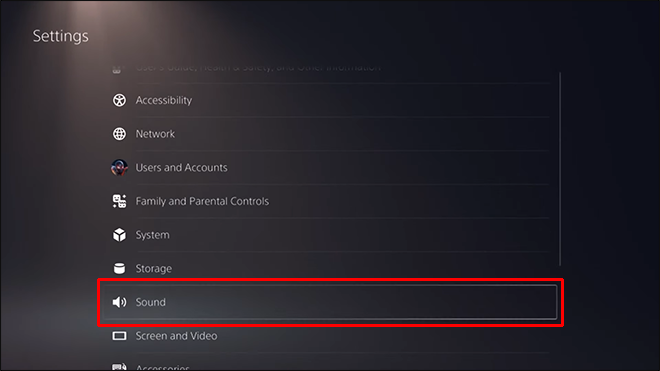
- Um die Lautstärke anzupassen, gehen Sie zu Lautstärke.
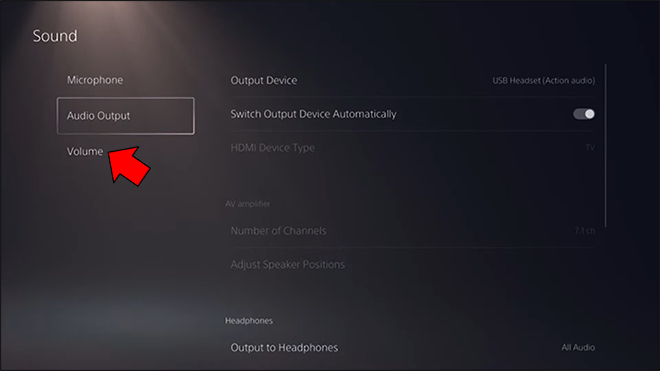
- Stellen Sie sicher, dass das Headset im Abschnitt „Ausgabegerät“ ausgewählt ist.
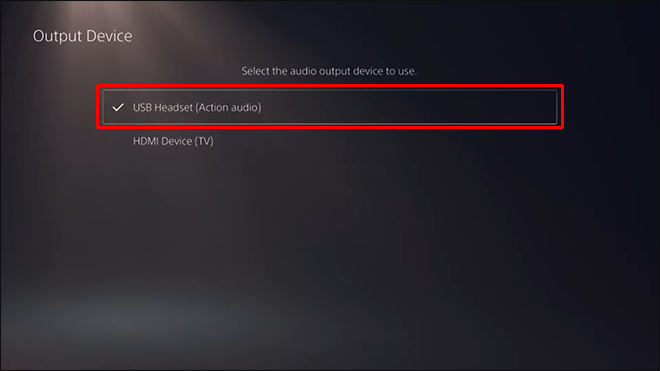
Kabellose Headsets, die bereits mit der PS5 kompatibel sind
Laut der offiziellen Website gibt es fünf kompatible drahtlose Headsets. Dies sind die folgenden.
- Pulse 3D Wireless Headset CFI-ZWH1 und CFI-ZWD1
- Goldenes kabelloses Headset CECHYA-0083
- Neues drahtloses Headset CUHYA-0080 in Gold
- Kabelloses Platin-Stereo-Headset CECHYA-0090
Das bedeutet, dass Sie mit Ihrer PS5 mindestens zwei Headsets verwenden können, die mit den PS4-Konsolen der vorherigen Generation kompatibel sind, was angesichts der Tatsache, dass die PS5 nicht mit einem Headset verkauft wird, von Bedeutung ist.
Das drahtlose PS3-Stereo-Headset CECHYA-0080 ist jedoch trotz seiner Kompatibilität mit der PS4-Konsole nicht mit Ihrer PS5 kompatibel.
FAQ
Können Sie AirPods auf einer PS5 verwenden?
Um Ihre AirPods mit Ihrer PS5-Spielekonsole zu verwenden, benötigen Sie ein anderes Gerät. Schließen Sie einen kompatiblen Adapter an Ihre PS5 an und starten Sie die AirPod-Kopplung.
Woher wissen Sie, ob Ihre Kopfhörer mit Ihrer PS5 gekoppelt sind?
Wenn zwei Geräte erfolgreich gekoppelt sind, sollten Sie ein blinkendes Licht bemerken. Wenn das Licht nicht blinkt, sollten Sie überprüfen, ob der Adapter angeschlossen ist, und das Headset ein- und ausschalten. Ein blaues Licht auf Ihrer PS5 zeigt an, dass die Kopplung abgeschlossen ist.
Sie können beliebige Bluetooth-Kopfhörer mit Ihrer PS5 verbinden
Es gibt verschiedene Möglichkeiten, einen nicht unterstützten Bluetooth-Kopfhörer mit einer PS5 zu verbinden. Die in diesem Artikel besprochenen Methoden könnten dazu beitragen, Ihr Spielerlebnis zu verändern. Sie müssen nicht immer nur eine Methode ausprobieren. Wenn es nicht funktioniert, fahren Sie mit dem nächsten fort.
/connect-bluetooth-headphones-ps5/